今回は、複合グラフの作り方について紹介します。複合グラフとは、棒グラフと折れ線グラフを組み合わせたグラフのことです。
この記事を読むことで、
- 複合グラフを使う場面について理解できる
- 複合グラフの作り方と装飾方法を理解できる
といった効果を期待できます。
複合グラフはどんな場面で使えるか

前回はパレート図について紹介しましたが、パレート図も複合グラフの一つです。
パレート図は、使う目的が明確になっている「定型化された複合グラフ」です。
一方、その他の用途で使われている複合グラフは、定型化されていないものがほとんどです。
定型化されていない複合グラフを作るためには、使うためのルールを自分でつくっておく必要があります。
2つの異なる項目の増減を時系列で表す時
複合グラフは、折れ線と棒を組み合わせることで、2つの異なる項目を分かり易く表現できます。
一般に、折れ線グラフは時系列の推移を表現するために使われます。
一方、棒グラフは基本的に量の大小を比較するために使われますが、時系列のデータ推移も表現できます。
例えば、2つの折れ線グラフを作っても2項目の増減を表現できますが、
- 同じ時系列での比較が出来る
- 資料のスペースを有効に活用できる
というメリットがありますので、比較したい項目が1種類だけでは無い場合は、複合グラフに挑戦してみるべきです。
2項目の相関を表す時
散布図も2項目の相関を表すことができますが、以下のことが原因でプロット数が少ない場合は、複合グラフで見やすく表現することができます。
- データが平均や合計に集計されている
- データ件数が少ない
逆にデータ件数が多い場合に複合グラフを使うと見づらくなりますので、散布図を使った方がよいです。
複合グラフの元データになる表を作る
今回のデータは、「ビールの販売数量」と「東京の最高気温」を用います。
データ参照元のリンクはこちらです。
データ件数が少ないので、手入力しました。
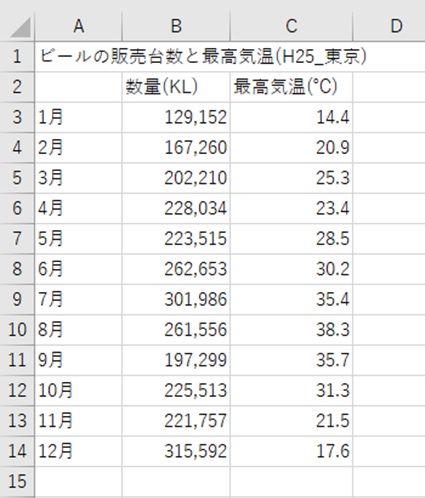
データが入力されたので、次は複合グラフを作ってみます。
複合グラフを作る
範囲を選択し、複合グラフをクリックします。
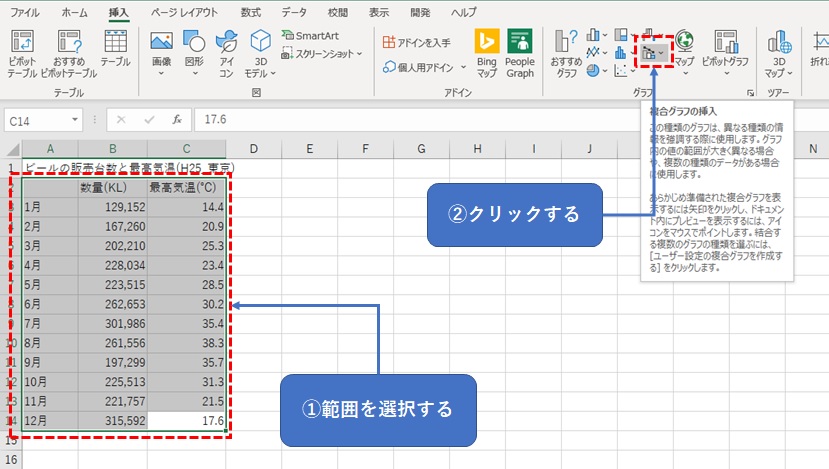
「集合縦棒-折れ線」を選択すると、グラフが作成されます。
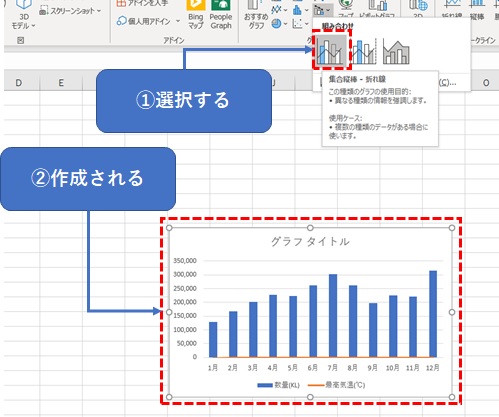
グラフが作られましたが、販売数量と気温が同じ軸で表現されています。
そのため、数値の小さい折れ線グラフである「最高気温」の増減が分からない状態になっています。
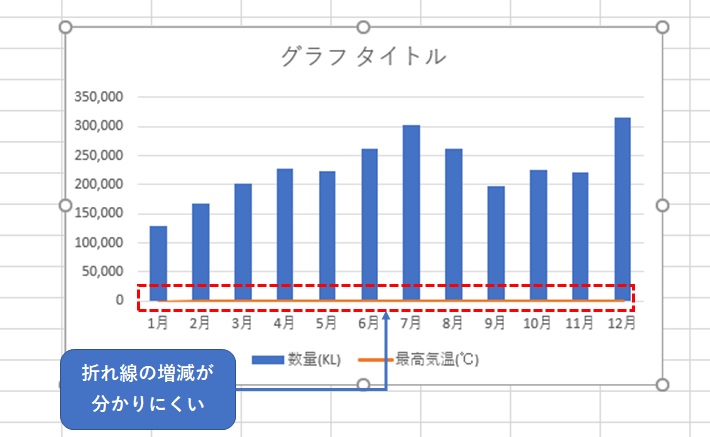
第2軸を設ければ最高気温の増減が見えるようになります。
「グラフの種類の変更」メニューを表示し、気温を第2軸に設定します。
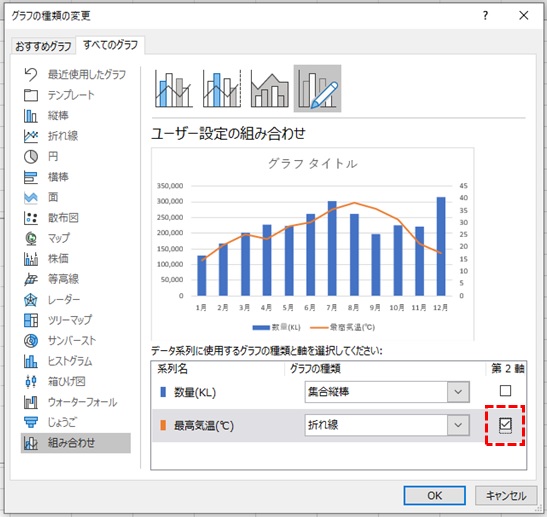
第2軸が作成されると、左右の軸で異なる項目が分けて表現されます。
数量と最高気温の軸が分けられることで、最高気温の増減が見えるようになりました。
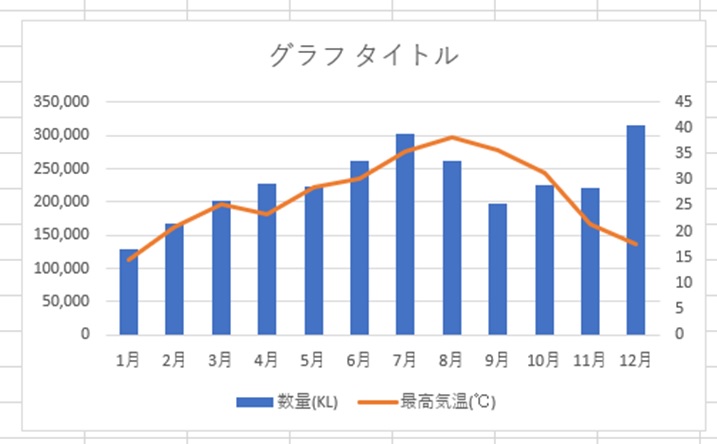
単位を表示させる
2種類の軸を設けますので、それぞれの軸に単位を表示させます。
グラフ要素の軸ラベルにチェックを入れて表示させます。

ラベルを編集し、単位を入力しました。
ここでは、数量の桁数が多いので、桁数を減らすために1000kl単位に変更します。
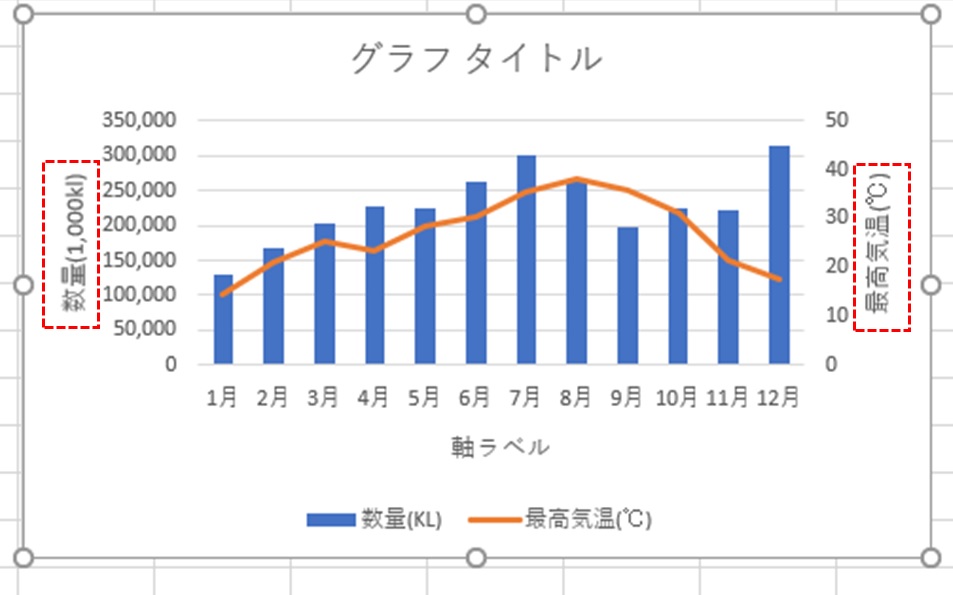
軸の書式設定から、表示形式を編集します。
編集前は「#,##0」という3桁カンマ区切りで設定されています。
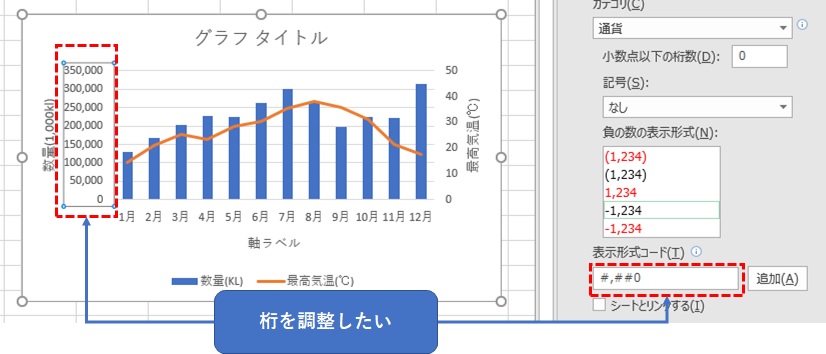
「#,」と入力し、追加をクリックします。
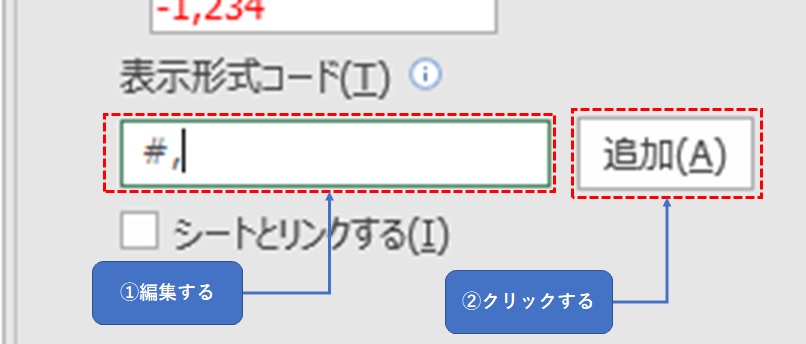
下3桁が削除され、数量の目盛が見やすくなりました。
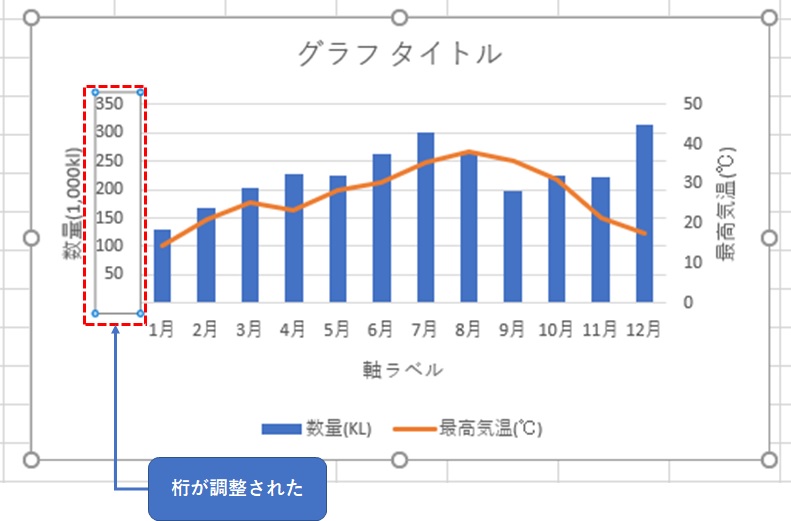
グラフを装飾する
単位の表示はできましたが、横軸ラベルと凡例は不要であると判断しましたので、削除します。
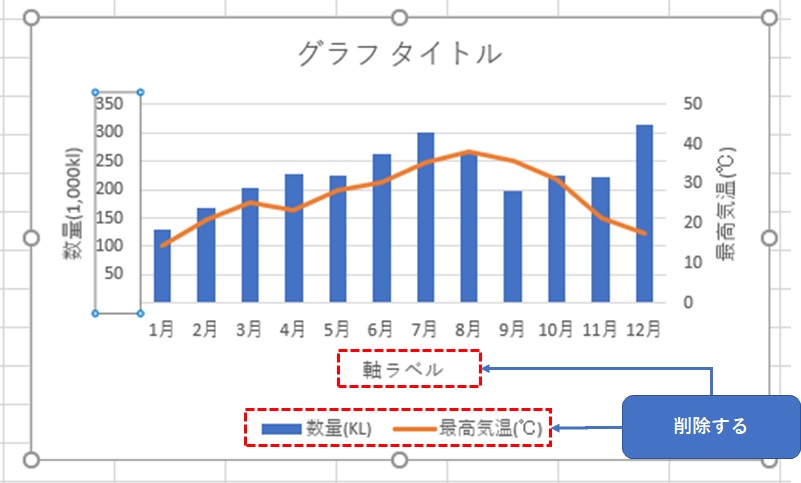
目盛線のチェックも外します。
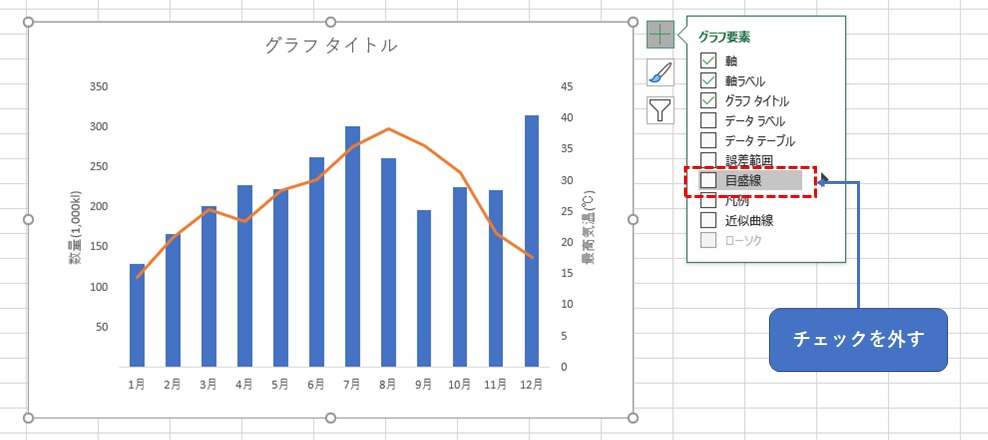
系列名をデータラベルにして追加します。
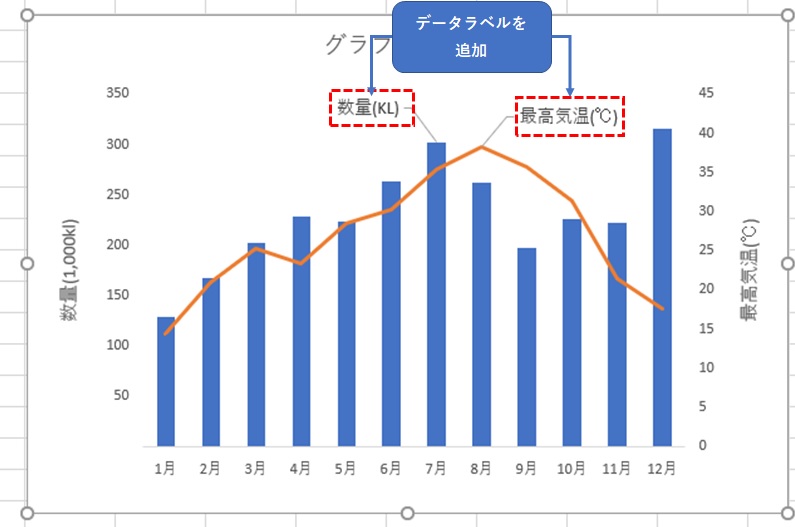
第一縦軸の最小値と主単位を調整します。
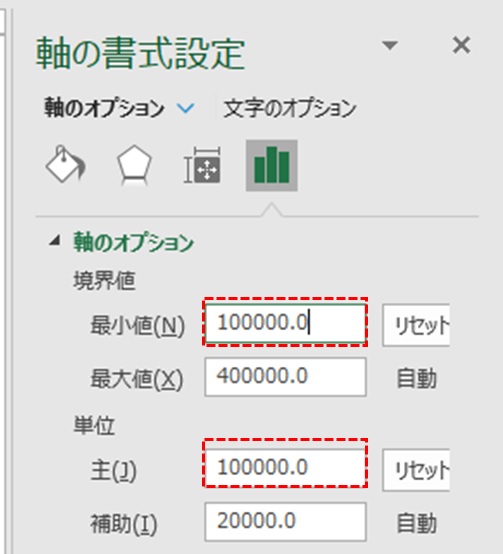
第二軸も同様に調整します。
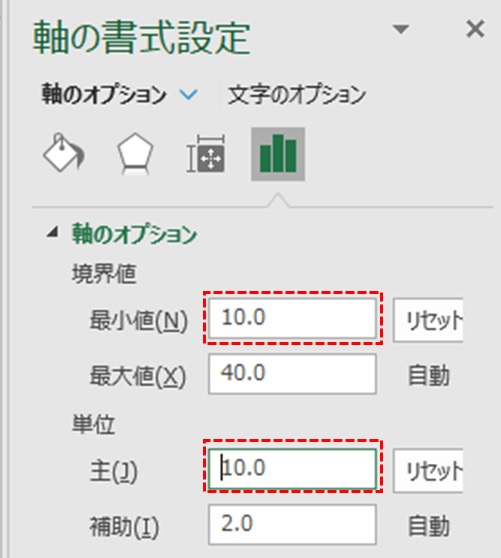
表示されている単位が減り、全体的にスッキリしました。
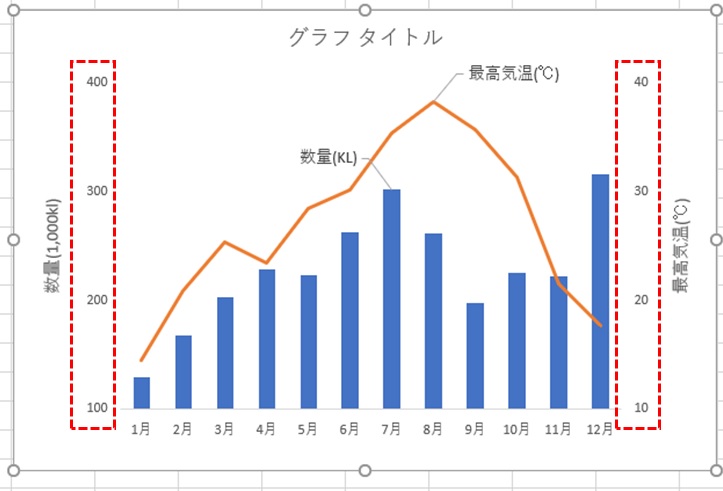
タイトルを編集したり、フォントを変更することでグラフの全体を調整しました。
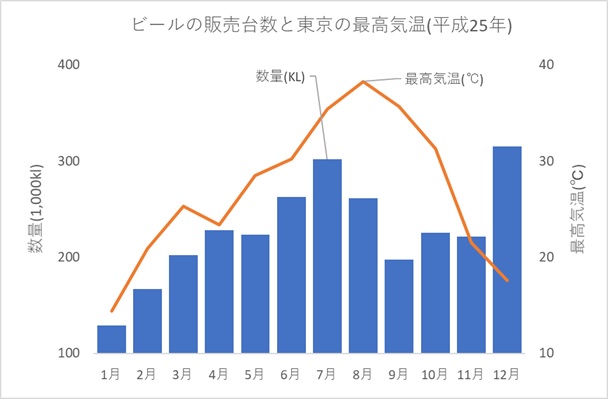
更に、棒グラフと折れ線グラフを同系色にまとめました。
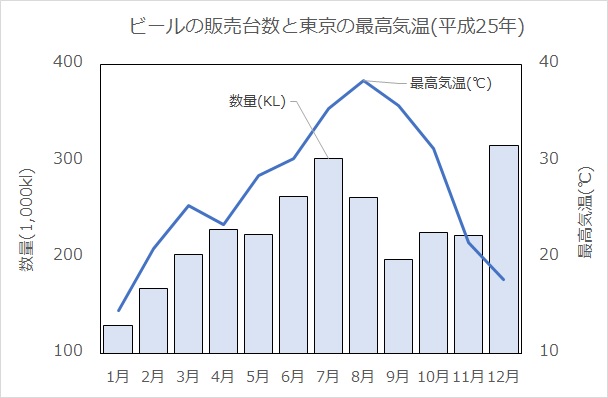
同系色にまとめると、モノクロ印刷でも識別しやすくなります。
出来上がったグラフから読み取れることは、気温が高くなるとビールの消費量は増える傾向にありますが、12月は気温が低くても消費量は高くなっています。
忘年会シーズンであることが大きな要因であると推測されます。
まとめ

複合グラフを上手に使うことが出来れば、資料をコンパクトにまとめることが出来ます。
2項目の関係もわかりやすく表現出来ます。
複合グラフまで作ることが出来れば、グラフ作成は一通り出来ると言えます。
あとは業務でグラフを作る時に、分かりやすく、きれいに作ることを意識することだけです。
分かり易いグラフを作れることは、他人を説得するための大きな武器になり得ますので、取組んでみましょう。
次回は、ネタものっぽい内容ですが、棒グラフの形を変える方法について書いていきます。
本日も最後までありがとうございました。